L’un des problèmes les plus fréquemment rencontrés par les utilisateurs d’imprimantes est le fameux message d’erreur indiquant un bourrage papier. Cependant, il arrive que ce message apparaisse alors qu’aucun papier n’est réellement coincé. Cette situation est particulièrement courante avec les imprimantes Epson. Découvrez alors pourquoi votre imprimante Epson signale un bourrage papier alors qu’il n’y en a pas, et surtout, que faire dans cette situation.
Pourquoi mon imprimante Epson indique un bourrage papier alors qu’il y’en a pas?
Un bourrage papier se produit lorsque des feuilles de papier se coincent dans le mécanisme d’impression de l’imprimante pendant le processus d’impression. Toutes les imprimantes modernes, y compris les modèles Epson, sont équipées de divers capteurs destinés à détecter la présence de papier ainsi que d’éventuels bourrages. Cependant, certains facteurs peuvent envoyer des signaux erronés à l’imprimante, lui faisant croire à tort qu’un bourrage papier est survenu.
Les faux bourrages papier peuvent être déclenchés par plusieurs facteurs :
- L’accumulation de poussière ou de petits débris sur les capteurs peut interférer avec leur fonctionnement, leur faisant détecter un bourrage là où il n’y en a pas.
- Un capteur défectueux ou une trappe mal fermée peut également envoyer des informations incorrectes au système de l’imprimante.
- Une mauvaise alimentation du papier ou l’utilisation d’un type de papier non recommandé par Epson peut causer des erreurs de détection.
- Des bugs dans le logiciel de l’imprimante peuvent également être à l’origine de faux positifs concernant les bourrages papier.
Imprimante Epson signale “bourrage papier” sans papier coincé : comment régler le problème?
Avant toute chose, lorsque le message d’erreur de bourrage papier apparaît et que l’imprimante s’arrête en cours d’impression, appuyez sur “OK“, puis appuyez sur “Imprimer pour vider impression en attente“. Si cela ne supprime pas le message d’erreur fictif de bourrage papier, passez alors aux étapes de dépannage ci-dessous.
Inspection visuelle et nettoyage de l’imprimante Epson
Pour commencer, assurez-vous qu’il n’y a pas de débris ou un petit bout de papier coincé dans l’imprimante Epson qui serait passé inaperçu. Dans le même temps, profitez-en pour ouvrir et refermer correctement toutes les trappes d’accès qui peuvent avoir un faux contact et émettre un bourrage papier fictif.
Je vous conseille de vous référez au manuel d’utilisation de l’imprimante car chaque modèle à ses spécificités pour correctement vérifier les potentiels bourrages papier. De manière générale, voici comment procéder pour vérifier et nettoyer l’intérieur de l’imprimante :
- Commencez toujours par éteindre l’imprimante pour éviter tout risque d’endommagement de l’appareil.
- Ouvrez le capot ainsi que toutes les trappes d’accès permettant de voir le chemin du papier et les rouleaux d’alimentation. Parfois, il vous faudra également retirer d’autres composants de l’imprimante (unité de tension, bac d’alimentation, etc).
- Regardez attentivement le long du chemin du papier pour déceler toute présence de papier coincé, de débris ou d’objets étrangers, même minuscules. Utilisez une lampe de poche si nécessaire pour mieux voir dans les recoins.
- Avec un chiffon microfibre sec (ou légèrement humide avec de l’eau distillée pour éviter le calcaire si l’intérieur de l’imprimante est très poussiéreux), nettoyez les rouleaux d’alimentation et les capteurs pour retirer la poussière et les résidus d’encre séchée qui pourraient affecter la prise du papier.
- Pour les zones difficiles d’accès, un pinceau antistatique ou une bombe à air comprimé antistatique peut être utile. Cependant, attention de ne jamais mettre de produit nettoyant agressif car vous risqueriez d’endommager les composants internes.
Sachez également qu’un mauvais alignement des têtes d’impression peut parfois être interprété comme un bourrage papier. Utilisez l’outil d’alignement disponible dans le logiciel de votre imprimante Epson pour aligner correctement les têtes.
Vérification de l’état du papier
Assurez-vous que le papier utilisé correspond aux spécifications recommandées par Epson car un papier non adapté peut entraîner le message d’erreur “bourrage ou papier absent”. Évitez d’utiliser du papier froissé, humide, trop épais ou trop fin pour votre modèle d’imprimante.

Vérifiez que le papier est correctement chargé dans le bac d’alimentation, sans être tassé ou incliné. Le mieux reste de retirer la pile de papier, de la ventiler, puis de la remettre dans le bac à papier en la poussant jusqu’au fond. Si le papier est ancien, remettez une nouvelle pile de papier.
Contrôlez également que les paramètres sélectionnés pour l’impression (format, type et qualité papier) sont corrects et correspondent bien au papier inséré dans l’imprimante.
Redémarrage électrique de l’imprimante Epson
Si votre imprimante Epson indique toujours qu’il y’a un bourrage papier, pourtant sans papier coincé, il peut également s’agir d’un problème logiciel qui envoie alors une information erronée à l’imprimante. Pour supprimer ces potentielles erreurs logicielles, commencez par tenter un redémarrage électrique simple. Pour cela :
- Eteignez l’imprimante et débranchez-la de la prise électrique.
- Attendez environ 2 minutes pour que toute l’électricité présente dans les composants se vide.
- Rebranchez l’imprimante et rallumez-la.
Essayez ensuite d’imprimer et constatez si le problème de faux bourrage papier est résolu.
Mise à jour de l’imprimante Epson qui subit un faux bourrage papier
Si le problème de bourrage papier fictif persiste sur votre imprimante Epson, essayez alors de mettre à jour ses pilotes. Cela peut régler les potentiels autres soucis logiciels. Pour cela :
- Accédez au site officiel Epson.
- Allez dans l’onglet support et tapez la référence exacte votre imprimante (par exemple : ecotank et-4800).
- Dans l’onglet Téléchargements, allez dans Pilotes et télécharger les derniers pilotes et logiciel pour votre modèle d’imprimante et votre système d’exploitation (Windows ou macOS).
- Ouvrez le fichier téléchargé et suivez les instructions à l’écran pour finaliser l’installation.
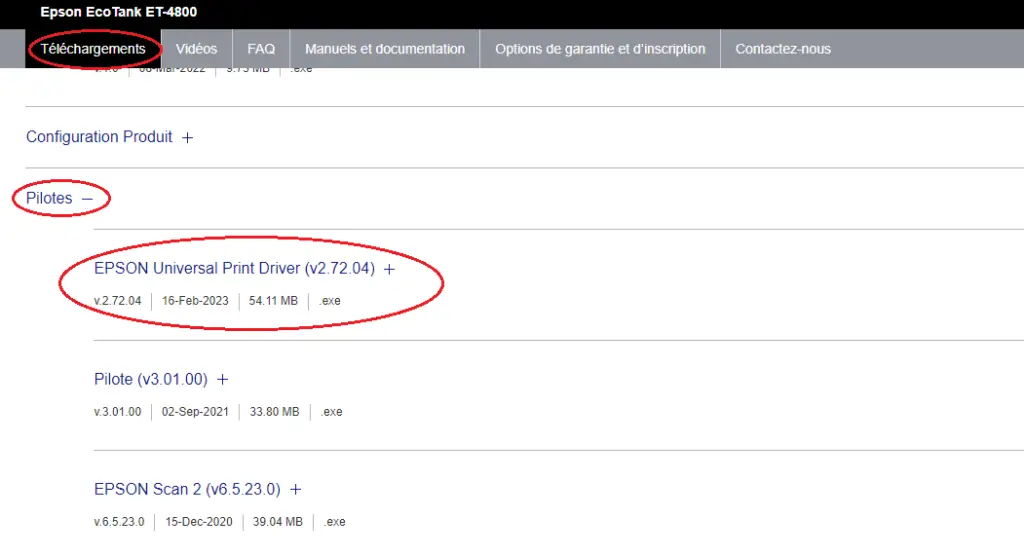
Réinitialisation de l’imprimante
Si votre imprimante Epson persiste à indiquer qu’il y’a un bourrage papier alors qu’il n’y en a pas, une réinitialisation complète peut aider à effacer les erreurs plus importantes de l’imprimante et à rétablir les paramètres par défaut.
Certaines imprimantes disposent d’une option de réinitialisation dans leur menu de configuration (Configuration > Restaurer les paramètres par défaut) ou via le logiciel sur l’ordinateur (Epson iPrint par exemple). Si vous ne trouvez pas cette option, consultez le manuel pour des instructions spécifiques à votre modèle.
Et si cela ne suffit pas, désinstallez totalement ces pilotes et son logiciel d’impression :
- Faites un clic droit sur Démarrer (logo Windows) dans Paramètres puis Périphériques.
- Cliquez sur Imprimante et scanner et supprimez votre imprimante sur cette page.
- Retournez ensuite dans les Paramètres, allez dans Applications puis dans Applications et Fonctionnalités et désinstallez tout logiciel associé à l’imprimante Epson (Epson iPrint généralement).
- Fermez la fenêtre et faites un clic droit sur Démarrer. Cliquez sur Gestionnaire de périphériques > imprimantes.
- Faites un clic droit sur le nom de votre imprimante et si l’option est disponible pour supprimer le pilote, veuillez cocher la case et désinstallez-la.
Si le bourrage papier fictif persiste sur votre imprimante Epson, contactez le service client Epson pour des informations supplémentaires et personnalisées à votre cas de figure.


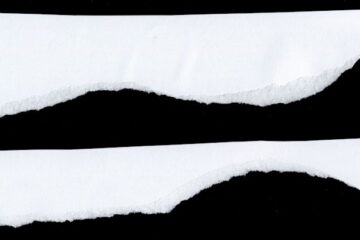
0 Comments